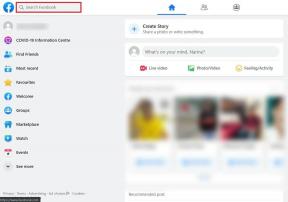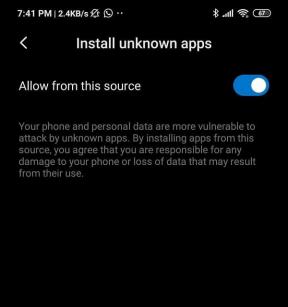Cum să recuperați browserul stoc Android (AOSP) fără înrădăcinare
Miscellanea / / December 02, 2021

Acest lucru s-a schimbat începând cu dispozitivele Nexus mai noi și chiar și unele dispozitive non-Nexus au acum Chrome ca browser implicit.
Pentru unii oameni, este în regulă. Pentru alții, performanța de defilare oarecum întârziată a Chrome și lipsa suportului Flash îl fac o alternativă mai puțin dorită la Browserul AOSP.
În trecut, revenirea la browserul implicit însemna să vă rootați dispozitivul. Dar nu mai. Mulțumită eforturilor dezvoltatorului XDA BlackHand1001, recuperarea browserului AOSP este mai ușor ca niciodată.
În timp ce BlackHand1001 include deja o postare cu instrucțiunile de bază necesare pentru a face treaba, ce se întâmplă dacă sunteți complet nou în lucruri precum utilizarea unui manager de fișiere Android, instalarea de aplicații necunoscute sau încărcarea laterală a Flash? Acolo Tehnica de ghidare intră.
Bacsis: Dacă sunteți doar interesat să obțineți asistență Flash, este posibil să vă gândiți să alegeți
Firefox, doar aminteste-ti pentru a descărca Flash de asemenea.Readucerea browserului AOSP și instalarea Flash
Pasul 1: Înainte de a începe, va trebui să descărcați ambele AOSPBrowser-noroot-blackhand1001.zip și un manager de fișiere. Dacă aveți deja un manager de fișiere, faceți clic pe butonul .Fișier Zip deja menționat și treceți la pasul 2.
Nu aveți un manager de fișiere? Recomand cu căldură ES File Explorer. Este gratuit, ușor de utilizat și destul de stabil. Pentru a-l descărca, mergeți la Google Play.
Pasul 2: În scopul acestui tutorial, vom presupune că utilizați ES File Explorer. Dacă aveți o altă alegere de browser, este în regulă - pur și simplu mergeți la /Dispozitiv > Sistem > Aplicație și faceți clic pentru a instala BrowserProviderProxy.apk. Imediat după, reporniți dispozitivul.
Opțional: Nu sunteți sigur cum să ajungeți acolo exact? Este ușor. Mai întâi, porniți ES File Explorer și veți vedea /Device fila din partea stângă - faceți clic pe ea.

Apoi, faceți clic pe Sistem, va apărea un alt ecran și de acolo deschideți aplicația pliant.
În cele din urmă, veți ajunge la destinație, faceți clic pentru a instala BrowserProviderProxy.apk, și apoi reporniți imediat. S-ar putea spune ceva de genul „acest proces a eșuat”, dar nu vă faceți griji, a funcționat.

Pasul 3: Acum este timpul să instalăm AOSPbrowser-noroot-blackhand1001.zip continuturi.
Presupunând că utilizați ES File Manager și că ați descărcat fișierul .ZIP direct de pe tabletă sau telefon, mergeți la Descarca fila din dreapta. Ar trebui să vedeți fișierul .ZIP în cauză. Faceți clic pe el pentru a-și extinde conținutul.

Pasul 4: Ceea ce vei dori să faci aici este să lovești extrage butonul (încercuit cu roșu). Va apărea un prompt care vă va întreba unde doriți să îl puneți, apăsați pe calea curentă și faceți clic Bine.

Pasul 5: Atingeți și instalați signedBrowser-blackhand1001.apk. Ar trebui să vă ghideze prin câțiva pași foarte simpli și va termina prin a spune Aplicația instalată.

Notă: Dacă primești un avertisment care spune Instalare blocată, deoarece în prezent nu aveți dispozitivul activat pentru a accepta descărcări din surse necunoscute.

Pentru a remedia această problemă, faceți clic pe setări și ar trebui să te aducă la Securitate ecran. Atingeți pe surse necunoscute caseta pentru a-l activa. Acum apăsați butonul înapoi și încercați să instalați din nou.

Pasul 6: Apoi, întoarceți-vă la directorul de unde ați extras conținutul .ZIP din mai devreme. Click pe BookmarksSyncAdapter-Blackhand1001.apk. Din punct de vedere tehnic, acest APK nu este necesar, dar dacă doriți sincronizarea marcajelor, veți avea nevoie de el.

Pasul 7: Apăsați Următorul, urmați instrucțiunile. Când ați terminat, va indica că aplicația a fost instalată cu succes.

Pasul 7: Browserul de stoc funcționează acum, dar poate doriți să mergeți la arhivele Adobe Flash și să vă asigurați că cea mai recentă versiune de Flash pentru Android este instalată pe dispozitivul dvs.

Pasul 8: Veți observa că cea mai nouă versiune a Flash Player este 11.1 pentru Android 4.0. E în regulă, va funcționa în continuare cu Jelly Bean.
Din păcate, Adobe a scos din priză actualizările viitoare ale Flash, de aceea nu există nimic mai nou. Pentru a începe instalarea, faceți clic pe link.
Probabil că vă va întreba cum doriți să finalizați acțiunea, cred că folosind ES Downloader funcționează cel mai bine, dar depinde de tine.

Pasul 9: După descărcare, deschideți Managerul de fișiere, navigați la Descarca fila și selectați Install_flash_player-ICS.apk.

Va apărea o solicitare care vă va întreba dacă doriți să instalați aplicația. Click pe instalare, urmați instrucțiunile de pe ecran și apoi veți termina complet. Browserul AOSP nu numai că se va încărca bine, dar va funcționa și cu toate site-urile și videoclipurile tale preferate.

Concluzie
Deși personal prefer Chrome sau Firefox decât browserul Stock, este bine să ai opțiuni. Chiar dacă nu intenționați să utilizați browserul AOSP ca portal principal pe web, cel puțin acum aveți o copie de rezervă ușoară pentru momentele în care aveți absolut nevoie de acces la un site care necesită Flash.
A funcționat totul în regulă pentru dvs. în timpul procesului de instalare? Ce părere aveți despre browserul AOSP în comparație cu Chrome?